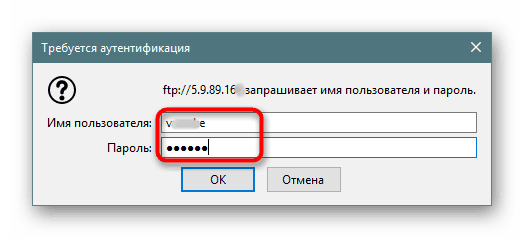Prijavite se v strežnik FTP prek brskalnika
FTP strežniki so ena od možnosti za prenos potrebnih datotek s povečano hitrostjo, ki za razliko od torrentov ni zahtevna prisotnost distribucijskih uporabnikov. Hkrati so takšni strežniki, odvisno od njihove osredotočenosti, odprti le za omejeno število uporabnikov ali pa so javni.
Vsebina
Prijavite se v strežnik FTP prek brskalnika
Vsak uporabnik, ki bo uporabljal FTP v spletnem brskalniku, mora vedeti, da ta metoda še zdaleč ni najbolj varna in funkcionalna. Na splošno je priporočljivo uporabljati posebno programsko opremo, ki deluje s FTP. Ta programska oprema vključuje Skupni poveljnik ali Filezilla na primer.
Glejte tudi:
Prenos podatkov FTP prek sistema Total Commander
Nastavitev odjemalca FileZilla FTP
Če takšne želje ni, še naprej uporabljate brskalnik, v korist njegove glavne funkcije - nalaganje - opravlja. Zdaj razmislite, kako lahko greste na FTP.
1. stopnja: dobite podatke za prijavo
Na začetku obstajata dva scenarija: pridobitev naslova FTP, če gre za zasebni strežnik (npr. Vaš prijatelj, delovno podjetje itd.) Ali iskanje javnega strežnika.
Možnost 1: zasebni FTP
Zasebni strežniki ustvarijo omejeno število ljudi za razpošiljanje datotek. Če se želite povezati s takšnim FTP-jem, vprašajte lastnika ali prijatelja za vse potrebne podatke za prijavo:
- Naslov: distribuira se v digitalni obliki (na primer 123.123.123.123 , 1.12.123.12 ) ali v digitalni obliki (na primer ftp. soringpcrepair.com ), bodisi alfanumerično (na primer, mirror1. soringpcrepair.com );
- Uporabniško ime in geslo: abecedne, številčne vrednosti vseh velikosti, napisane v latinici.
Možnost 2: javni FTP
Javni FTP-ji so zbirke datotek določenih tem. Z iskalnimi storitvami Yandexa, Googla itd. Najdete zbirke delovnih FTP-jev na določeno temo: zabavne vsebine, zbirke knjig, zbirke programov, gonilnike itd.
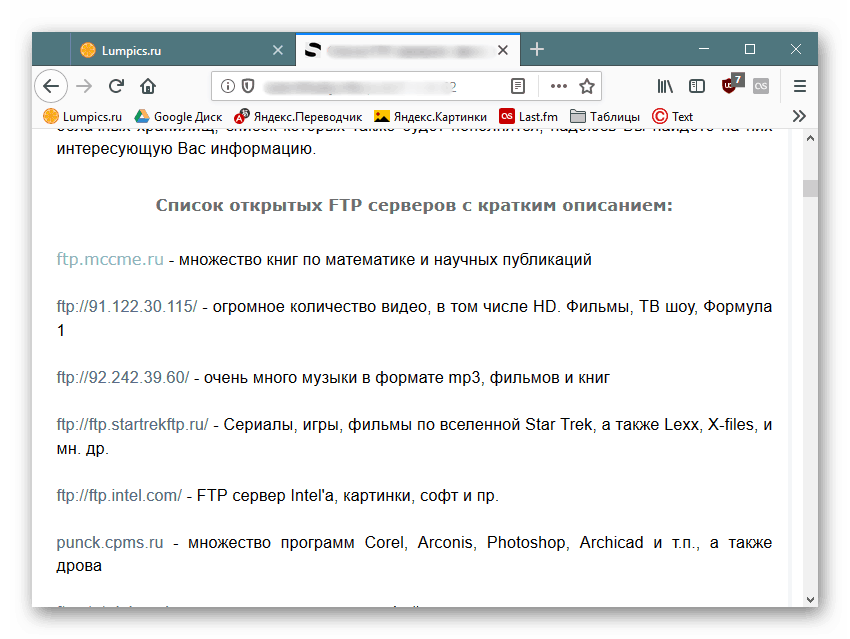
Če ste že našli takšen FTP, potrebujete le naslov. Če ste jo našli na internetu, bo najverjetneje označena kot hiperpovezava. Dovolj bo, da gremo skozi to, da pridemo do strežnika.
Stopnja 2: Prenos na strežnik FTP
Tudi tukaj se bodo možnosti nekoliko razlikovale, odvisno od vrste FTP: zasebnega ali javnega. Če želite naslov odpreti, naredite naslednje:
- Odprite brskalnik, v naslovno vrstico vnesite ftp: // in vnesite / prilepite naslov strežnika. Nato pritisnite Enter za odhod.
- Ko je strežnik zaseben, iz druge strani pride zahteva po vnosu uporabniškega imena in gesla. Prejete podatke v prvi fazi prilepite v obe polji in kliknite "V redu" .
![Preverjanje pristnosti brskalnika za dostop do strežnika FTP]()
Uporabniki, ki želijo priti do javnega strežnika, bodo takoj videli seznam datotek, mimo uporabniškega imena in gesla.
- Če greste na zaščiten FTP, lahko takoj vnesete prijavno in geslo v naslovno vrstico tako, da vam ni treba čakati, da se prikaže pogovorno okno. V ta namen vnesite
ftp://ЛОГИН:ПАРОЛЬ@FTP-адрес, na primer:ftp:// : 123@mirror1.soringpcrepair.comftp:// : 123@mirror1.soringpcrepair.comftp:// : 123@mirror1.soringpcrepair.com . Pritisnite Enter in po nekaj sekundah se odpre pomnilnik s seznamom datotek.
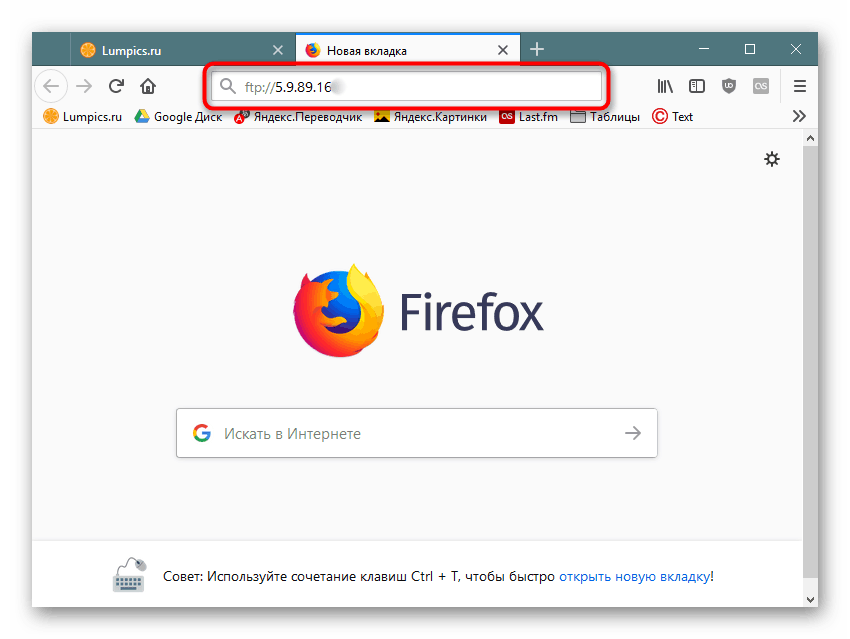
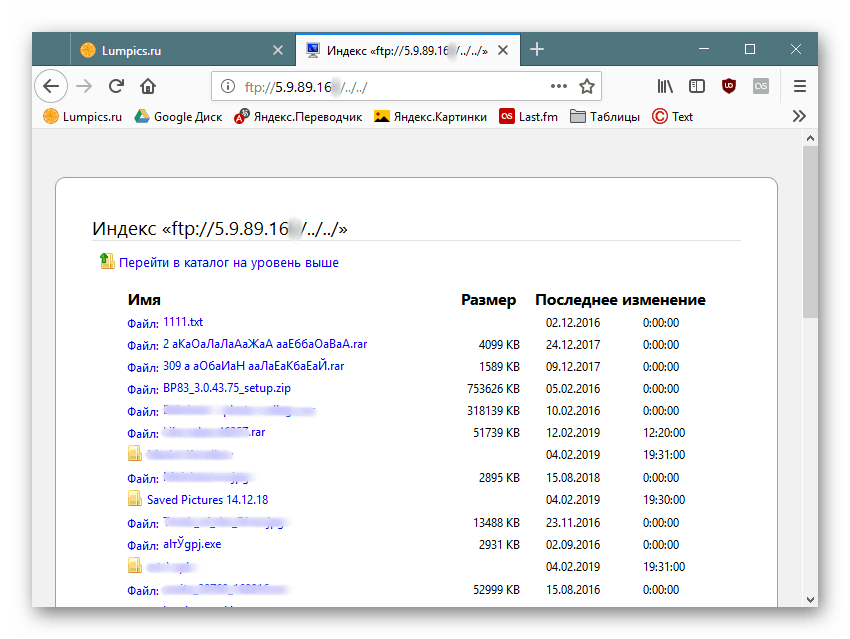
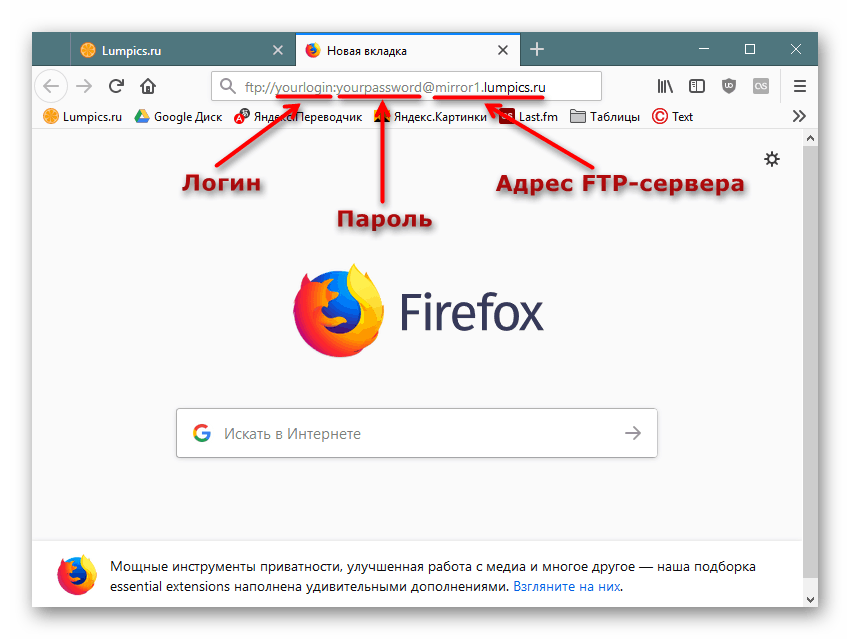
Stopnja 3: Prenos datotek
Nikomur ne bo težko izvesti tega koraka: kliknite na datoteke, ki jih potrebujete, in jih prenesite prek vgrajenega brskalnika brskalnika.
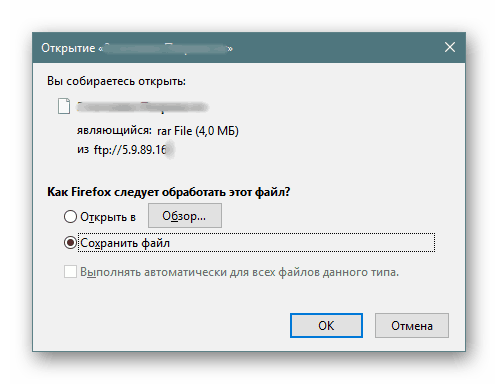
Upoštevajte, da vsi brskalniki običajno ne morejo prenesti, na primer, besedilnih datotek. Recimo Mozilla firefox ko kliknete na txt-dokument, se odpre prazna stran.
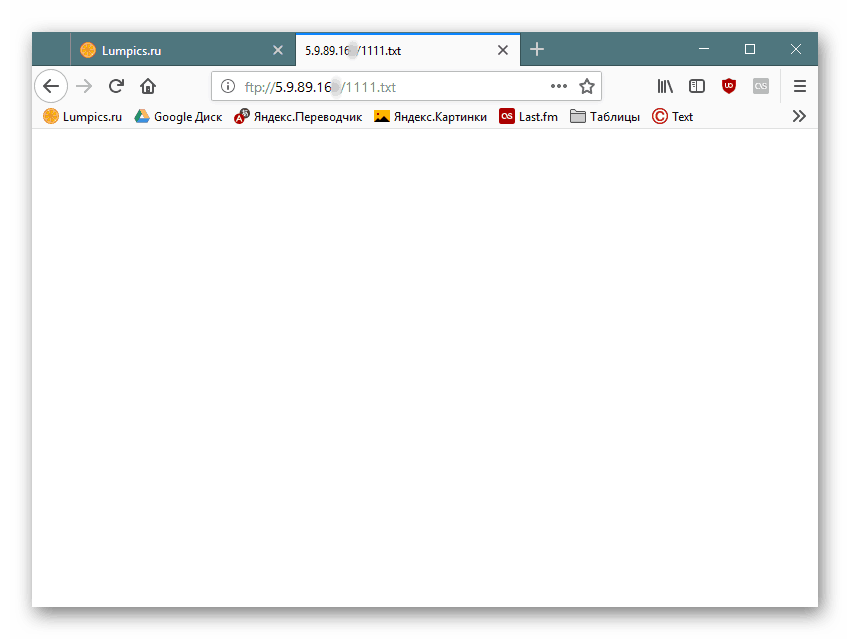
V tem primeru je potrebno klikniti datoteko z desnim gumbom miške in v kontekstnem meniju izbrati postavko »Shrani datoteko kot ...« . Ime te funkcije se lahko nekoliko razlikuje glede na uporabljeni brskalnik.
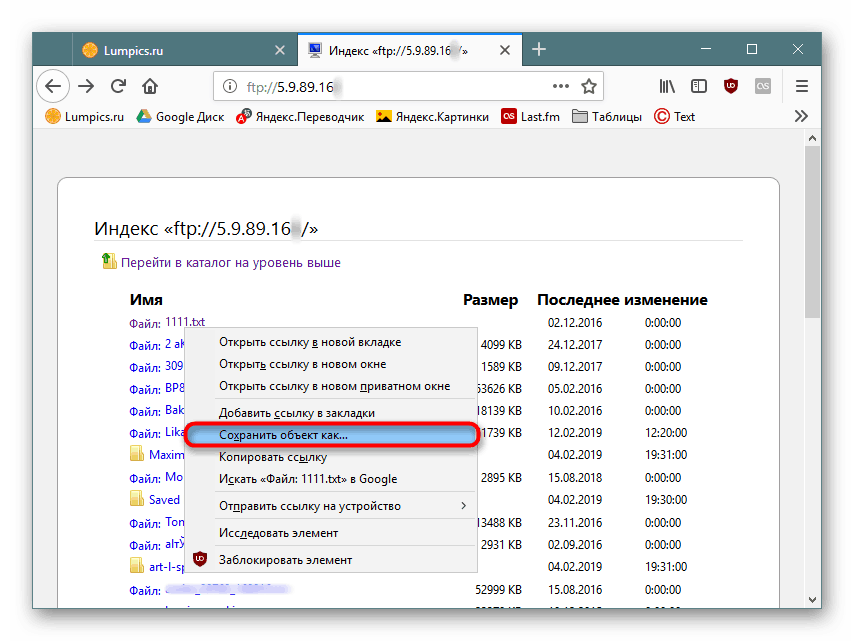
Zdaj veste, kako preklopiti na odprte in zaprte FTP-storitve prek katerega koli spletnega brskalnika.